Excel에서 괄호를 제거하는 방법(예제 포함)
다음 수식을 사용하여 Excel의 특정 셀에 있는 텍스트에서 괄호를 제거할 수 있습니다.
=SUBSTITUTE(SUBSTITUTE( A2 ,"(", ""), ")", "")
이 특정 수식은 A2 셀의 텍스트에서 모든 괄호를 제거합니다.
다음 예에서는 이 수식을 실제로 사용하는 방법을 보여줍니다.
예: Excel에서 괄호를 제거하는 방법
다양한 농구 선수에 대한 정보가 포함된 다음과 같은 데이터 세트가 Excel에 있다고 가정해 보겠습니다.
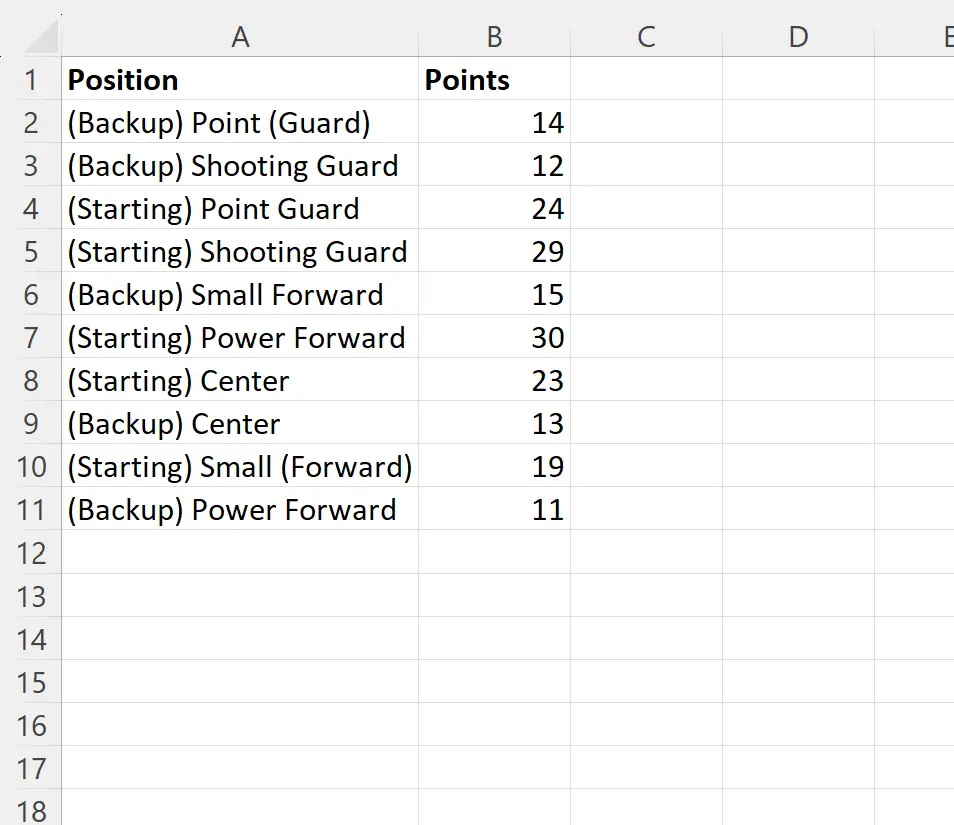
위치 열의 각 셀에서 모든 괄호를 제거한다고 가정합니다.
이를 위해 C2 셀에 다음 수식을 입력할 수 있습니다.
=SUBSTITUTE(SUBSTITUTE( A2 ,"(", ""), ")", "")
그런 다음 이 수식을 클릭하여 C열의 나머지 각 셀로 드래그할 수 있습니다.
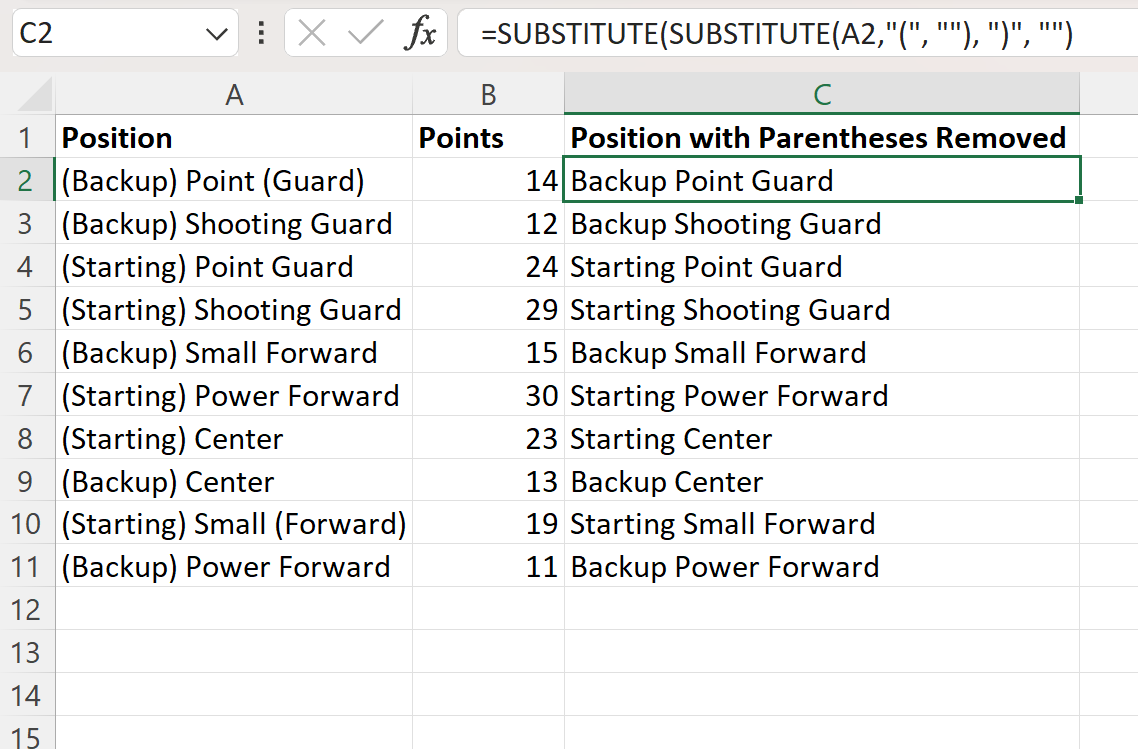
이제 C열에는 A열의 일치하는 각 셀에 괄호가 제거된 텍스트가 표시됩니다.
이 공식은 어떻게 작동하나요?
A2 셀의 텍스트에서 괄호를 제거하는 데 사용한 공식을 기억하세요.
=SUBSTITUTE(SUBSTITUTE( A2 ,"(", ""), ")", "")
이 공식의 작동 방식은 다음과 같습니다.
Excel의 SUBSTITUTE 함수는 특정 패턴의 모든 항목을 다른 패턴으로 바꿉니다.
수식의 내부 SUBSTITUTE 함수는 모든 왼쪽 괄호 ( 를 공백으로 바꿉니다.
그런 다음 외부 SUBSTITUTE 함수는 모든 오른쪽 괄호 ) 를 공백으로 바꿉니다.
최종 결과는 셀 A2 의 모든 괄호가 공백으로 바뀌는 것이며 이는 모든 괄호를 완전히 제거하는 것과 같습니다.
추가 리소스
다음 자습서에서는 Excel에서 다른 일반적인 작업을 수행하는 방법을 설명합니다.
Excel:셀에 부분 텍스트가 포함되어 있는지 확인하는 방법
Excel: 셀에 목록 텍스트가 포함되어 있는지 확인하는 방법
Excel: 텍스트 빈도를 계산하는 방법